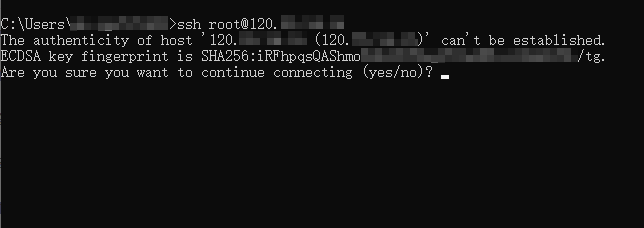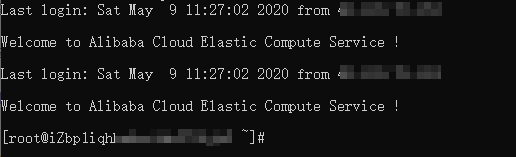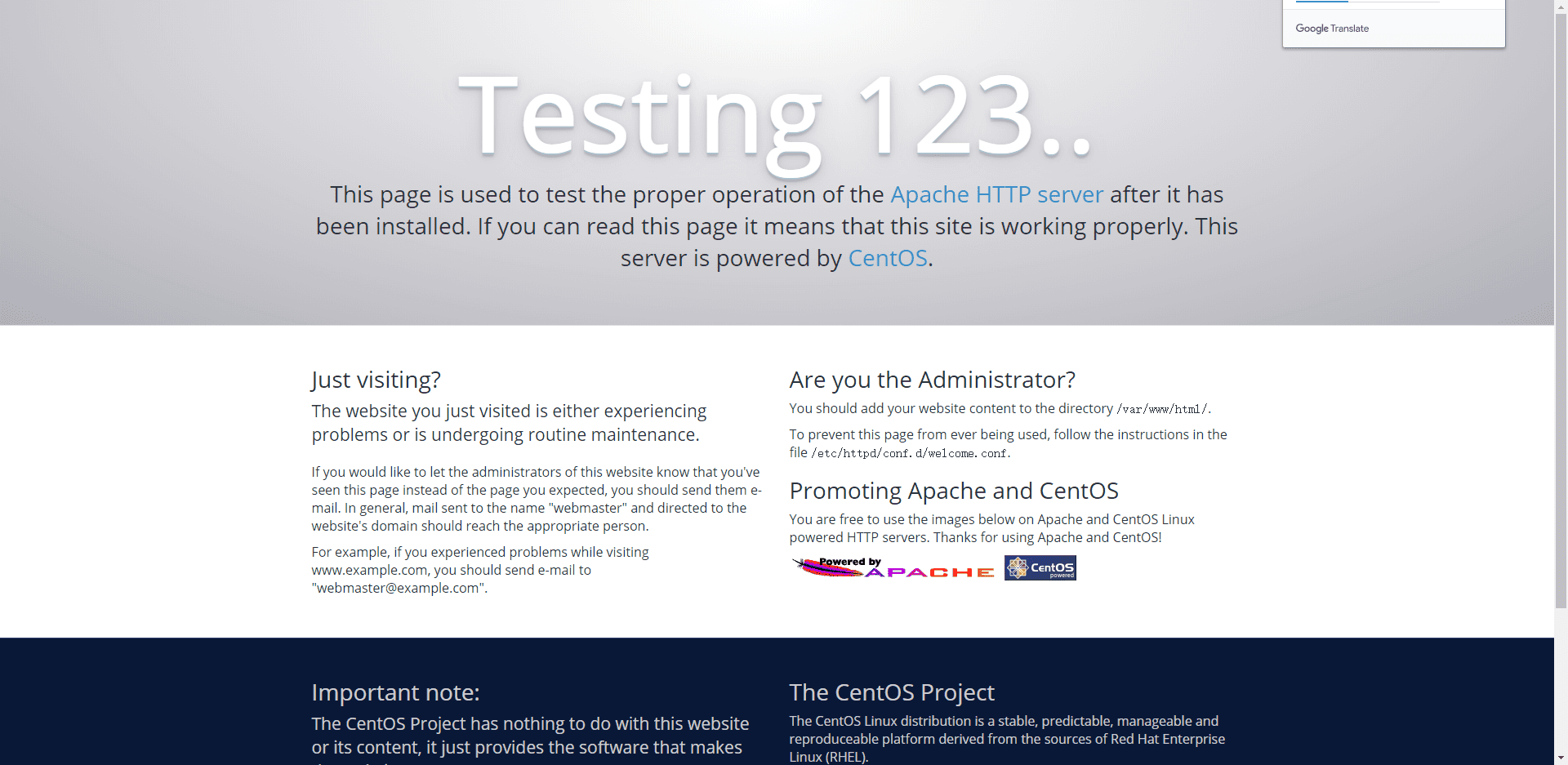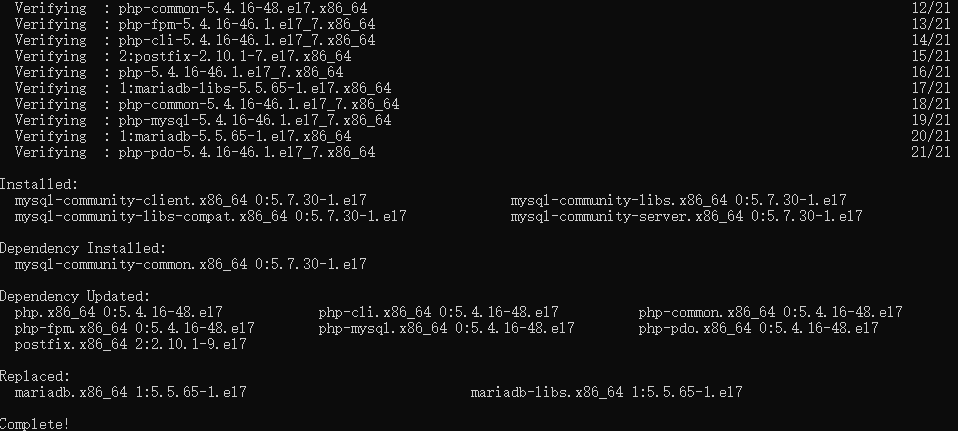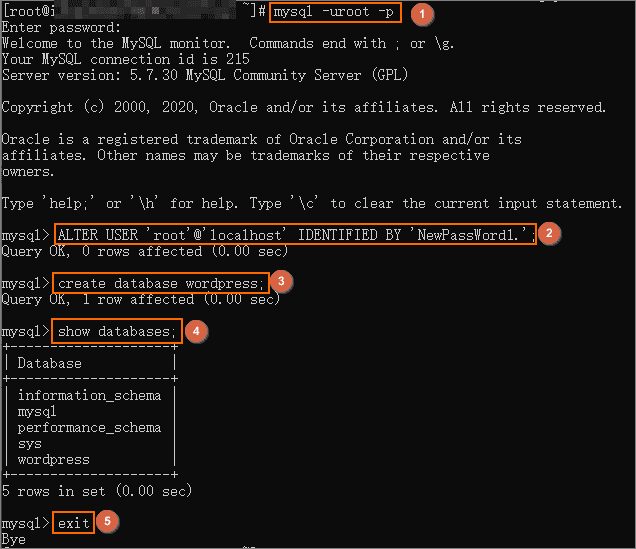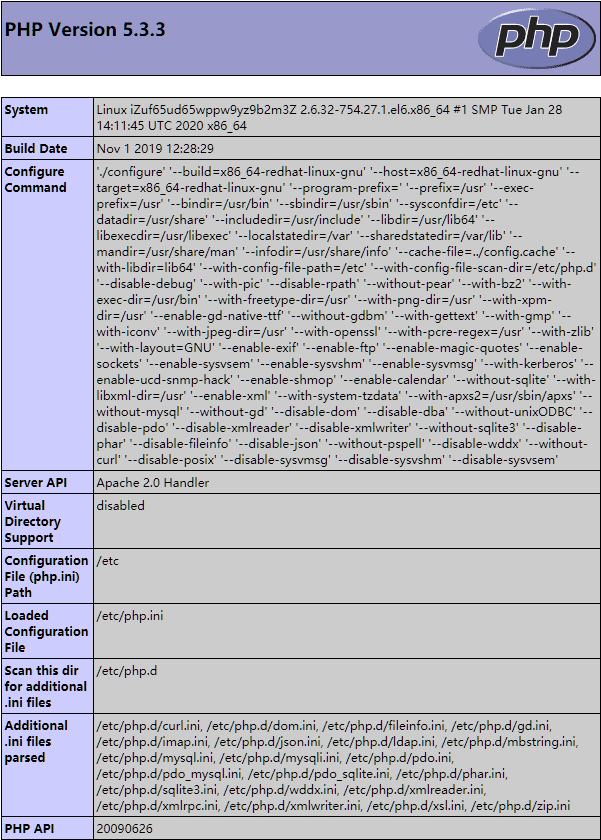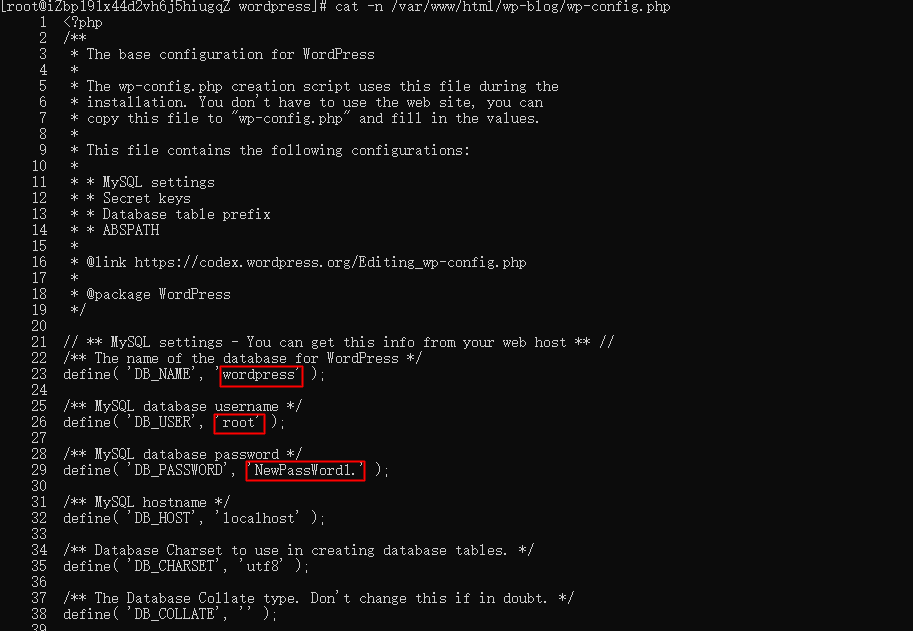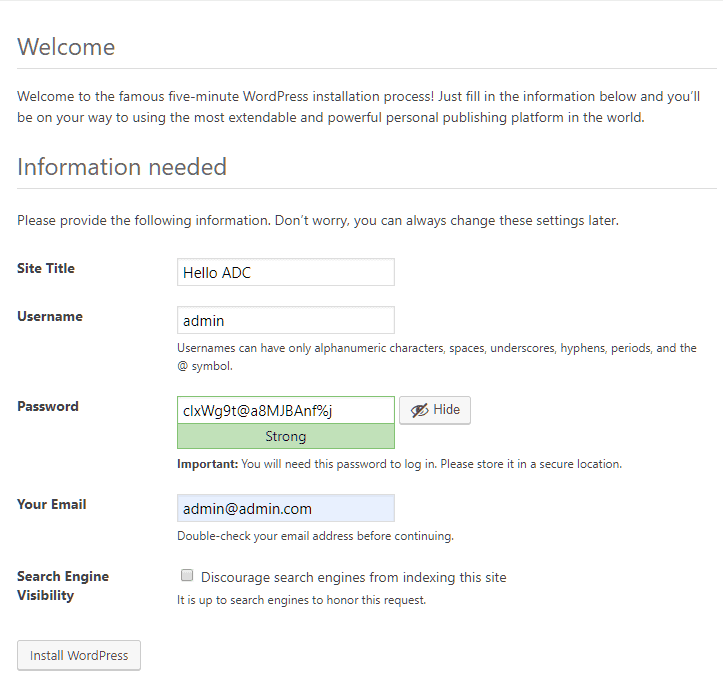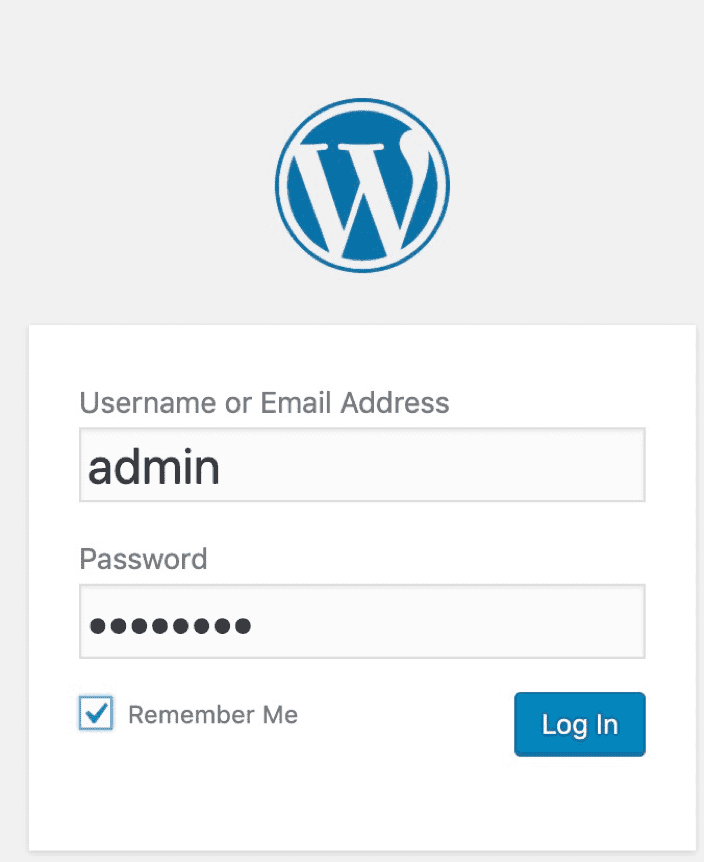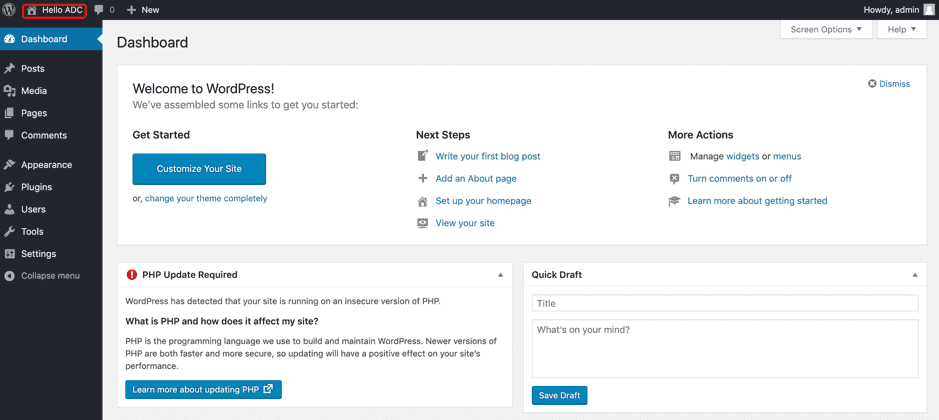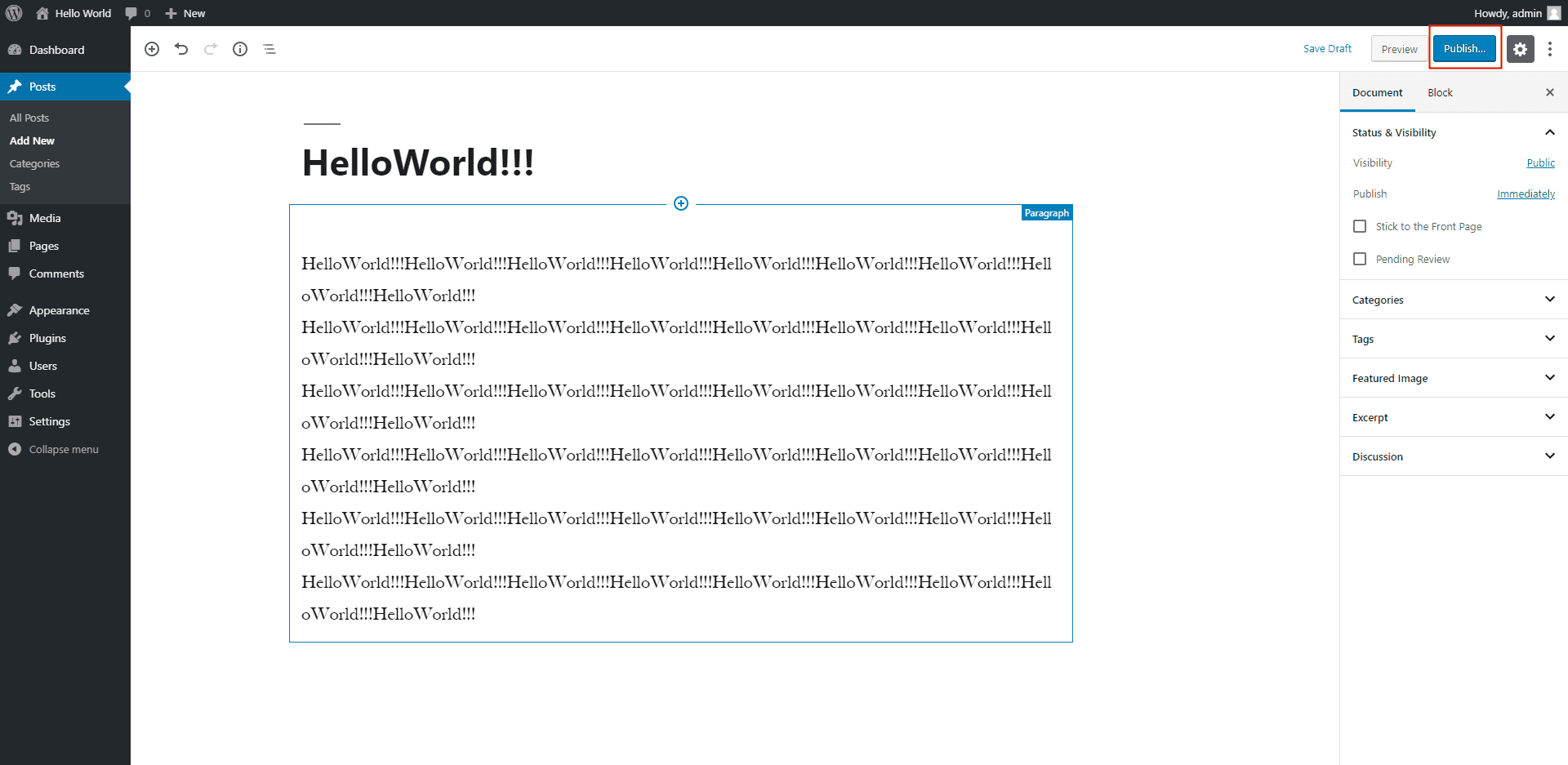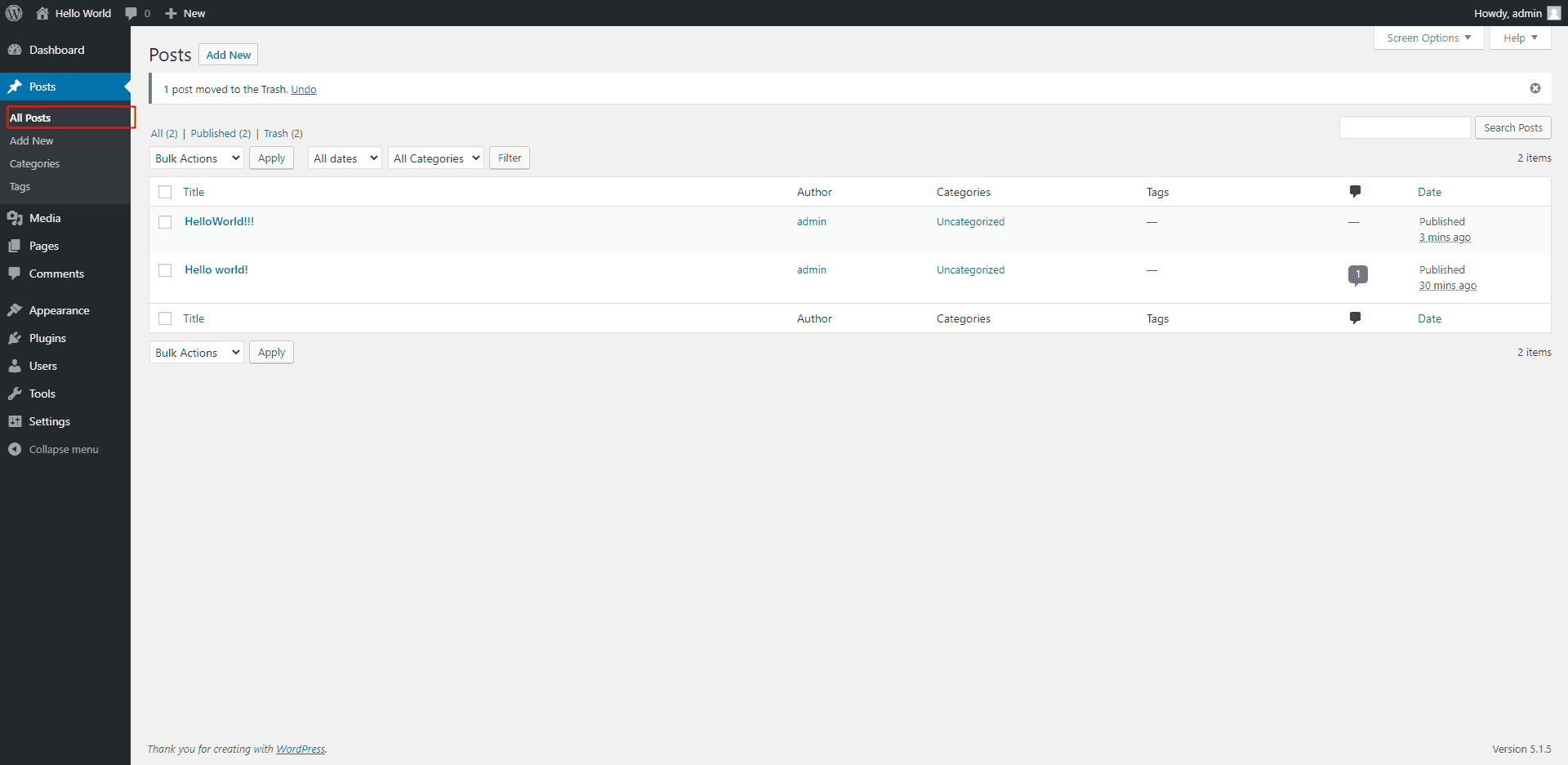linux搭建web服务器流程
本篇文章用于学习Linux搭建web服务器,创建个人博客站点实训。
一、登录云服务器
1.首先我们需要登录Linux服务器,可以使用VNC和SSH。主要使用的是SSH。
ssh root@[ipaddress]
您需要将其中的 ipaddress 替换为您的ECS服务器的公网IP地址。例如。
ssh [email protected]
命令显示结果如下。
输入yes,然后输入云服务器的登录密码。
登录成功后会显示如下信息。
二、部署环境
使用Apache作为后端服务器,并在云服务器上创建一个MySQL数据库用来存储数据。
1. 在ECS服务器上,执行以下命令,安装Apache服务及其扩展包。
yum -y install httpd httpd-manual mod_ssl mod_perl mod_auth_mysql
返回类似如下图结果则表示安装成功。
2. 执行以下命令,启动Apache服务。
systemctl start httpd.service
3.打开浏览器输入ECS服务器的公网IP,如果显示如下图的测试页面表示Apache服务安装成功。
(浏览器中输入IP后出现无法访问或者访问超时等情况一般是没有开启防火墙,将规则设置自定义80端口即可)
在这里一个简单的web服务器就搭建成功了,上传网站文件并解压到网站根目录就可访问静态网页了。
4.搭建一个MySQL数据库
a.执行以下命令,下载并安装MySQL。
wget http://dev.mysql.com/get/mysql57-community-release-el7-10.noarch.rpm
yum -y install mysql57-community-release-el7-10.noarch.rpm
yum -y install mysql-community-server --nogpgcheck
b.执行以下命令,启动MySQL数据库。
systemctl start mysqld.service
c. 执行以下命令,查看MySQL运行状态。
systemctl status mysqld.service
d. 执行以下命令,查看MySQL初始密码。
grep "password" /var/log/mysqld.log
e. 执行以下命令,登录数据库。
mysql -uroot -p
f. 执行以下命令,修改MySQL默认密码。
说明
-
您需要将下面命令中的NewPassWord1.修改为您要设置的数据库密码。
-
新密码设置的时候如果设置的过于简单会报错,必须同时包含大小写英文字母、数字和特殊符号中的三类字符。
-
注意每条完整的SQL命令结尾都有一个半角分号(;),如果多行命令中间没有分号分隔,这些命令将不会执行,直至遇到一个分号。
ALTER USER 'root'@'localhost' IDENTIFIED BY 'NewPassWord1.';
g. 执行以下命令,创建一个存储博客网站内容的数据库。
create database wordpress;
h. 执行以下命令,查看是否创建成功。
show databases;
i. 输入exit退出数据库。
7. WordPress是使用PHP语言开发的博客平台。参考以下操作安装PHP。
a. 执行以下命令,安装PHP。
yum -y install php php-mysql gd php-gd gd-devel php-xml php-common php-mbstring php-ldap php-pear php-xmlrpc php-imap
b. 执行以下命令,创建PHP测试页面。
echo "<?php phpinfo(); ?>" > /var/www/html/phpinfo.php
c. 执行以下命令,重启Apache服务。
systemctl restart httpd
d. 打开浏览器,访问http://<ECS公网IP>/phpinfo.php,显示如下页面表示PHP安装成功。
5. 安装和配置WordPress
完成上述环境搭建后,参考以下操作安装WordPress。
1.执行以下命令,安装WordPress。
yum -y install wordpress
显示如下信息表示安装成功。
2. 修改WordPress配置文件。
a. 执行以下命令,修改wp-config.php指向路径为绝对路径。
# 进入/usr/share/wordpress目录。
cd /usr/share/wordpress
# 修改路径。
ln -snf /etc/wordpress/wp-config.php wp-config.php
# 查看修改后的目录结构。
ll
b. 执行以下命令,移动WordPress到Apache根目录。
# 在Apache的根目录/var/www/html下,创建一个wp-blog文件夹。
mkdir /var/www/html/wp-blog
mv * /var/www/html/wp-blog/
c. 执行以下命令,修改wp-config.php配置文件。
database_name_here为之前步骤中创建的数据库名称,本示例为wordpress。
username_here为MySQL数据库的用户名,本示例为root。
password_here为MySQL数据库的登录密码,本示例为NewPassWord1.。
sed -i 's/database_name_here/wordpress/' /var/www/html/wp-blog/wp-config.php
sed -i 's/username_here/root/' /var/www/html/wp-blog/wp-config.php
sed -i 's/password_here/NewPassWord1./' /var/www/html/wp-blog/wp-config.php
d. 执行以下命令,查看配置文件信息是否修改成功。
cat -n /var/www/html/wp-blog/wp-config.php
3. 执行以下命令,重启Apache服务。
systemctl restart httpd
三、 发布博客
完成WordPress安装后,参考以下操作创建个人站点并发布内容。
1.打开浏览器并访问http://<ECS公网IP>/wp-blog/wp-admin/install.php。
2.设置您的站点名称、管理员用户名和密码,然后单击Install WordPress完成WordPress初始化。
3. 单击 Log In ,输入用户名和密码,然后再次单击Log In打开WordPress站点。
登录后,您就可以根据需要创建内容进行发布了。至此您已完成WordPress的搭建。
4. 您可以单击Write your first blog post,开始编写您的第一篇博客。
5.编写完成您的第一篇博客后,单击publish发布。
6.在左侧导航栏,单击All Posts查看已发布的帖子。